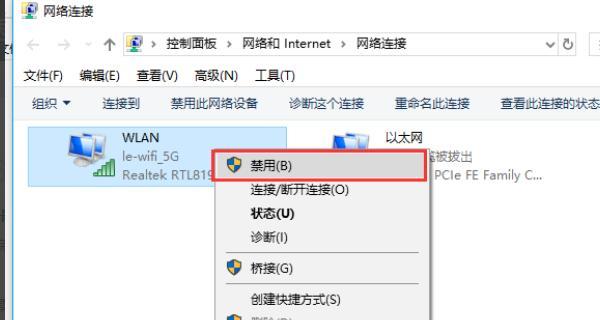在如今高度网络化的时代,无线网络已经成为人们生活中必不可少的一部分。对于使用台式电脑的用户来说,能够让台式电脑连接上WiFi网络,不仅可以摆脱繁琐的网线连接,还能更加便利地享受网络的便捷和快速。本文将为大家提供一份详细的教程,以帮助您轻松设置和连接台式电脑的WiFi网络。
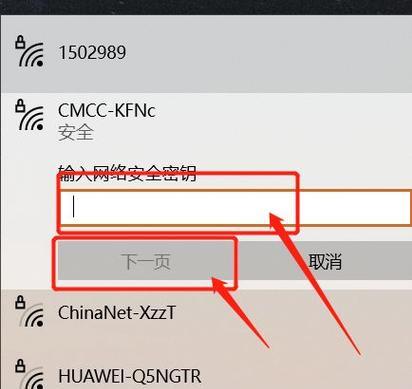
检查无线网卡
在开始设置前,请先确认您的台式电脑是否有内置无线网卡或外接的USB无线网卡,以确保能够连接WiFi网络。
选择合适的无线网络适配器
如果您的台式电脑没有内置无线网卡或者需要更快的网络速度,可以考虑购买并安装一个适配器。

了解您的无线路由器
在连接台式电脑之前,需要了解您的无线路由器的名称(SSID)和密码,这些信息通常可以在路由器背面或说明书上找到。
打开网络连接设置
点击任务栏右下角的网络图标,选择“打开网络和Internet设置”,进入网络设置界面。
选择WiFi网络
在网络设置界面中,找到并点击“WiFi”选项卡,在可用的WiFi网络列表中,选择您想要连接的网络。
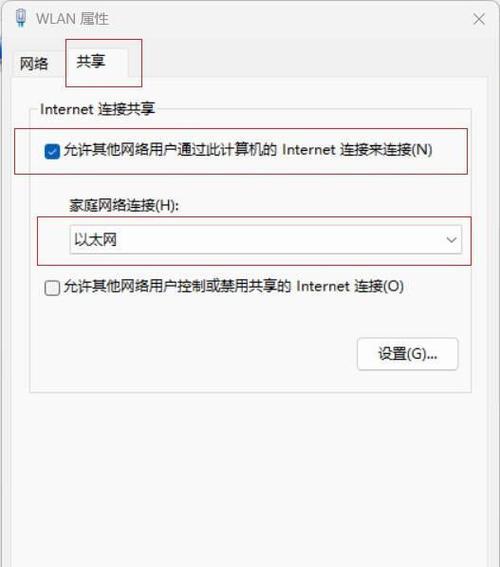
输入密码
如果您选择的WiFi网络是有密码保护的,系统将提示您输入密码。输入正确的密码后,点击连接按钮。
等待连接
系统将自动连接您选择的WiFi网络,并显示连接状态。稍等片刻,如果一切正常,系统将提示连接成功。
进行网络测试
连接成功后,您可以打开浏览器,访问一个网站,以确保您已经成功连接上WiFi网络并可以正常上网。
网络连接出现问题怎么办?
如果遇到连接问题,可以尝试重新启动电脑和路由器,并检查密码是否输入正确。如果问题仍然存在,可以尝试联系网络服务提供商或寻求专业技术支持。
优化无线信号
如果无线信号不稳定或覆盖范围不够广,可以尝试调整路由器位置、增加信号放大器、更换天线等方式来优化无线信号。
保护无线网络安全
连接WiFi网络后,确保设置一个强密码来保护您的无线网络,以免被他人非法使用。
记住WiFi密码
可以将WiFi密码保存在电脑上,下次启动时自动连接,避免每次都要手动输入密码。
使用其他高级功能
除了基本的连接功能外,您还可以尝试使用一些高级功能,如创建热点、使用虚拟专用网络等。
适应不同场景
根据实际需求,可以连接不同的WiFi网络,如家庭网络、办公网络、公共场所网络等。
享受无线网络带来的便捷
通过本教程的设置和连接,您现在可以轻松地在台式电脑上畅游网络,并享受无线网络带来的便捷和快速。
通过本文的教程,您已经学会了如何让台式电脑连接WiFi网络。只需要按照步骤逐一操作,即可轻松设置和连接台式电脑的WiFi网络。无线网络将为您的生活和工作带来更大的便利和舒适。开始享受无线网络的乐趣吧!
标签: #台式电脑连接